打印CAD图纸的过程里,很多伙伴会进行批量打印CAD图纸,这样节省印时间。若批量打印CAD文件时,想把打印图纸设为黑白图纸,那么应该怎么进行批量打印?接下来一起来学习迅捷CAD编辑器批量打印黑白CAD图纸的详细操作过程吧。
1、运行迅捷CAD编辑器,打开软件后,点击“文件”按钮,接着选择“打印”里的“批量打印”功能。
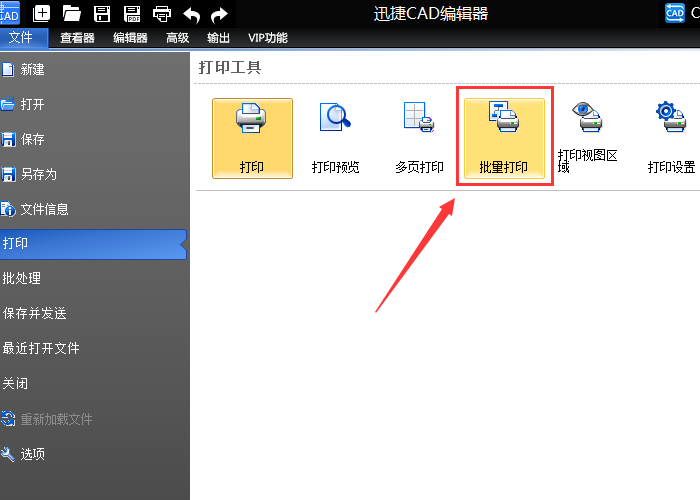
2、进入批量打印界面后,点击“添加文件”按钮,添加需要批量打印的CAD图纸。
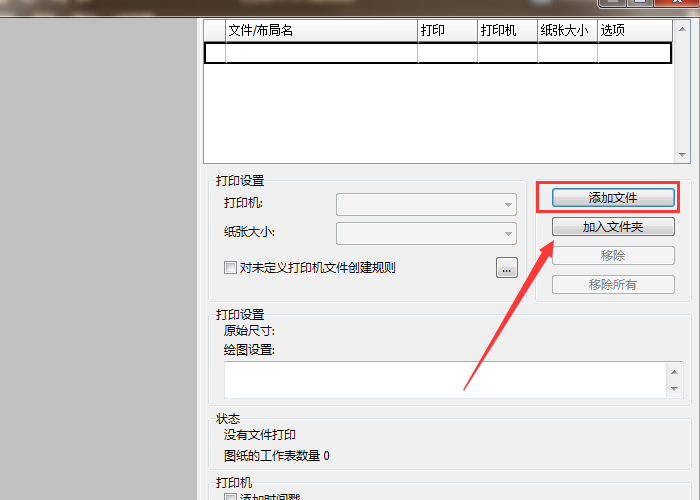
3、接下来再点击上方的“打印”选项,并且勾选出需要打印的CAD文件。
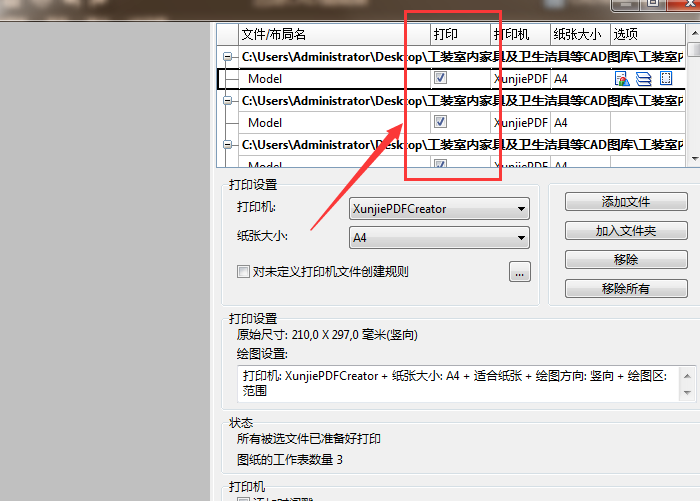
4、之后点击“CAD文件选项”按钮,在界面当中原本勾选的“彩色打印”选项去除,之后点击“OK”选项。
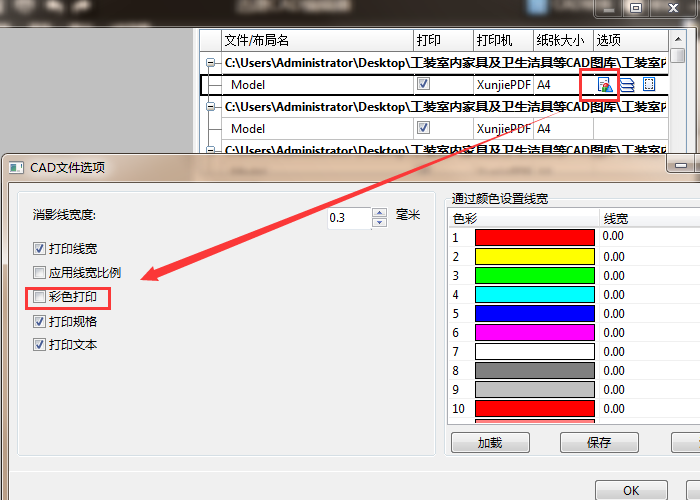
5、最后点击右下角的“打印”按钮,即可成功批量打印黑白CAD图纸。

上文就讲解了迅捷CAD编辑器批量打印黑白CAD图纸的详细操作过程,希望有需要的朋友都来学习哦。
- 《诛仙世界》灵灵汐泓镜流输出手法分享
- 《诛仙世界》开服第八天游玩指南 第八天应该做什么
- 《诛仙世界》侠影渡黄泉汐灵汐打法详解
- 《诛仙世界》云沙锁黄昏全难度打法分享
- 《诛仙世界》乾坤图获取方法 乾坤图怎么获得
- 《诛仙世界》爆炎流炎焚香玩法详解 爆炎流炎焚香加点及输出手法推荐
- 《诛仙世界》灵汐PVE法宝推荐
- 《诛仙世界》汐灵汐PVE星魄推荐
- 《诛仙世界》异相试炼位置及奖励一览
- 《诛仙世界》汐灵汐PVE天书加点推荐
- 《流放之路2》高价值传奇装备汇总
- 《诛仙世界》黑石火龙洞宝箱位置及BOSS打法分享
- 《流放之路2》实用传奇装备价值参考
- 《诛仙世界》沸血流煞鬼王玩法分享 沸血流煞鬼王天书加点及输出手法分享
- 《诛仙世界》困难侠影渡黄泉副本速通攻略 困难侠影渡黄泉怎么打
- 《诛仙世界》云沙锁黄昏副本注意事项
- 《诛仙世界》法剑流剑青云玩法分享 法剑流剑青云加点及输出手法推荐
- 《诛仙世界》钓鱼玩法介绍 诛仙世界怎么钓鱼
- 《流放之路2》风暴编织者电球电火花BD攻略
- 《流放之路2》高价值武器词条汇总
- 《诛仙世界》相思何如莫相忘奇遇攻略 相思何如莫相忘奇遇在哪接取
- 《诛仙世界》雷青云全方位玩法教学 雷青云技能机制与天书加点
- Epic12月26日送的游戏是什么 Epic12月26日喜加一领取地址
- 《幻兽帕鲁》天坠之地新帕鲁捕捉教程
- 《幻兽帕鲁》天坠之地新增材料获取方法
- 饥荒:联机版熔炉wegame版
- 惠普GT5820打印机驱动
- 惠普Deskjet 2010打印机驱动
- 爱信诺sk820打印机驱动
- 财汇图形尺寸批量修改精灵
- 关键词组合工具
- GIS格式转换器
- EXCEL封装机
- 顶峰FLV视频转换器
- 顶峰MTS视频转换器
- 肉食之地四项修改器 v3.3
- 欧洲卡车模拟2拖车美女皮肤mod v1.3
- 上古卷轴5天际重制版勇者斗恶龙3贤者套装MOD v2.3
- 模拟人生4亮片紧身上衣MOD v3.61
- 星界边境捕捉舱改精灵球MOD v2.3
- 黑暗之魂3圣堂之光mod v2.3
- 饥荒海难人物正太狗Haruzmod v2.3
- QQ停车自动管理 v1.3
- 狂热火车两项修改器 v3.3
- 辐射4火焰MOD v2.3
- clock tower
- clock-watching
- clockwise
- clockwork
- clod
- clodhopper
- clog
- cloister
- cloistered
- clone
- 两淮采煤沉陷湿地水鸟群落研究及其保护
- 基于深度学习的遥感图像目标检测
- 寻城记成都
- 魔法小绿鞋
- 中国入境旅游发展年度报告(2023)/中国旅游发展年度报告书系
- 话灯节苏州灯彩赏苏灯制作技艺
- 建筑工程见证取样及质量验收技术指南
- Photoshop2024从入门到精通(全彩印刷)/CG技术视频大讲堂/清华社视频大讲堂大系
- 山西草地常见草本植物
- 建筑结构建筑物理与设备<知识题>精讲精练(2024全国一级注册建筑师资格考试辅导教材)
- [BT下载][人类的竞技场 Human Playground 第一季][全06集][英语中字][MKV][720P/1080P][NETFLIX 剧集 2022 美国 纪录 全集
- [BT下载][岩浆来了 Floor is Lava 第三季][全05集][英语中字][MKV][720P/1080P][NETFLIX 剧集 2022 美国 真人 全集
- [BT下载][欢迎来到弗拉奇 Welcome to Flatch 第二季][更新至01集][英语无字][MP4][1080P][多版] 剧集 2022 美国 剧情 追更
- [BT下载][橘子郡男孩/橘镇风云/The O.C 第一至四季][全04季][英语无字][MKV][720P/1080P][WEB-RAW] 剧集 合 集 美国 喜剧 打包
- [BT下载][帮帮我托德 So Help Me Todd 第一季][更新至01集][英语无字][MKV][720P/1080P][片源] 剧集 2022 美国 剧情 追更
- [BT下载][雷德利 Ridley 第一季][全04集][英语无字][MKV][720P/1080P][WEB-RAW] 剧集 2022 英国 犯罪 打包
- [BT下载][外星居民 Resident Alien 第二季][全16集][英语无字][MKV][720P/1080P][WEB-RAW] 剧集 2022 美国 科幻 打包
- [BT下载][乡村谋杀案 Murder in the Valleys 第一季][全04集][英语无字][MKV][1080P][WEB-RAW 剧集 2022 英国 纪录 打包
- [BT下载][金斯敦市长 Mayor of Kingstown 第一季][全10集][英语无字][BD-MKV][1080P][BD-RAW] 剧集 2021 美国 犯罪 打包
- [BT下载][悉尼豪宅 Luxe Listings Sydney 第三季][更新至03集][英语无字][MKV][720P/1080P][片源] 剧集 2022 澳大利亚 真人 追更